3D MAX常用命令简介
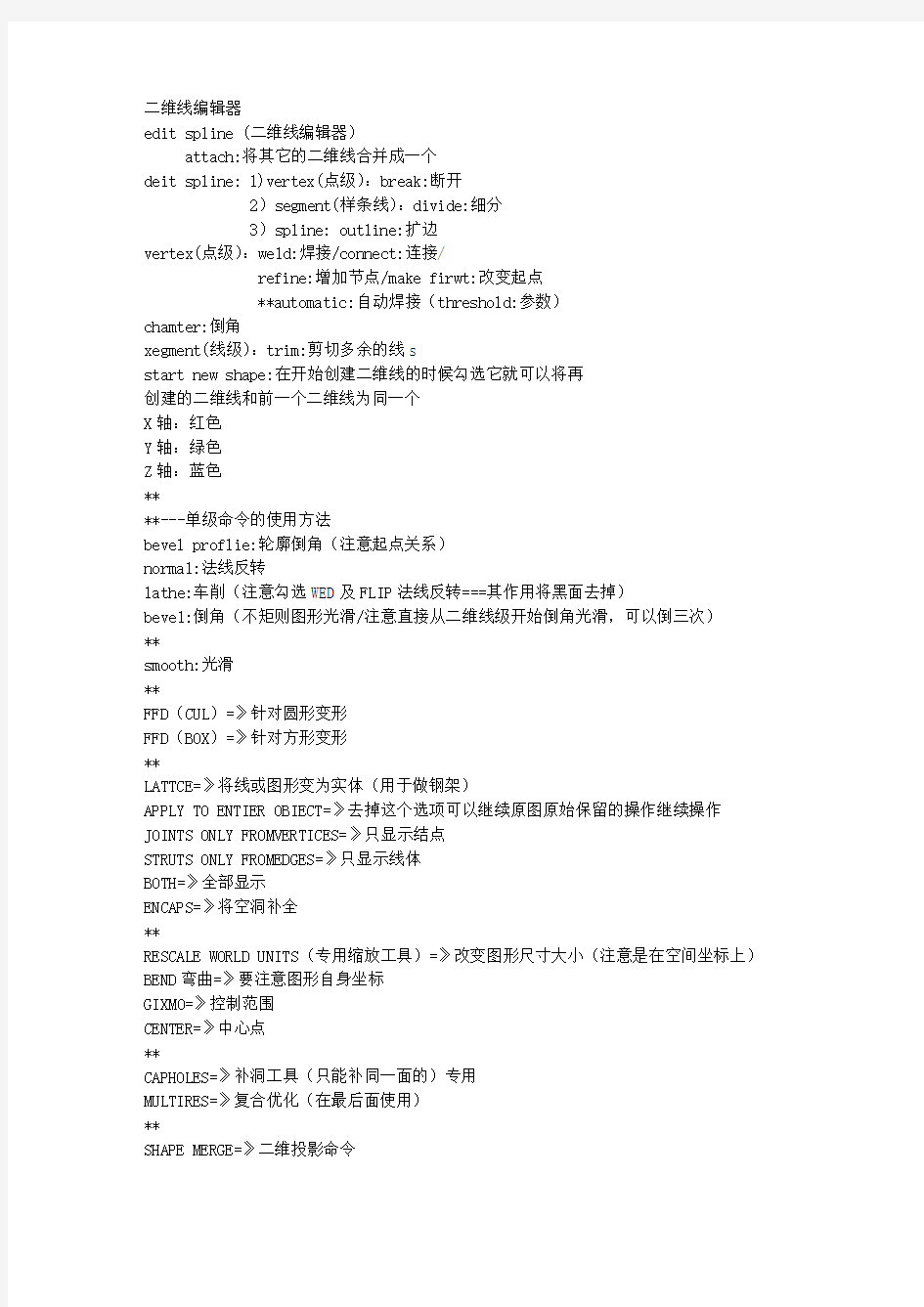

二维线编辑器
edit spline (二维线编辑器)
attach:将其它的二维线合并成一个
deit spline: 1)vertex(点级):break:断开
2)segment(样条线):divide:细分
3)spline: outline:扩边
vertex(点级):weld:焊接/connect:连接/
refine:增加节点/make firwt:改变起点
**automatic:自动焊接(threshold:参数)
chamter:倒角
xegment(线级):trim:剪切多余的线s
start new shape:在开始创建二维线的时候勾选它就可以将再
创建的二维线和前一个二维线为同一个
X轴:红色
Y轴:绿色
Z轴:蓝色
**
**---单级命令的使用方法
bevel proflie:轮廓倒角(注意起点关系)
normal:法线反转
lathe:车削(注意勾选WED及FLIP法线反转===其作用将黑面去掉)
bevel:倒角(不矩则图形光滑/注意直接从二维线级开始倒角光滑,可以倒三次)
**
smooth:光滑
**
FFD(CUL)=》针对圆形变形
FFD(BOX)=》针对方形变形
**
LATTCE=》将线或图形变为实体(用于做钢架)
APPLY TO ENTIER OBIECT=》去掉这个选项可以继续原图原始保留的操作继续操作JOINTS ONLY FROMVERTICES=》只显示结点
STRUTS ONLY FROMEDGES=》只显示线体
BOTH=》全部显示
ENCAPS=》将空洞补全
**
RESCALE WORLD UNITS(专用缩放工具)=》改变图形尺寸大小(注意是在空间坐标上)BEND弯曲=》要注意图形自身坐标
GIXMO=》控制范围
CENTER=》中心点
**
CAPHOLES=》补洞工具(只能补同一面的)专用
MULTIRES=》复合优化(在最后面使用)
**
SHAPE MERGE=》二维投影命令
使用方法:点PICKSHAPE拾取对象然后直接点选多面体编辑器进行拉伸
(注意的应将实体设为原物体)
**
LOFT(放样)=》GETPATH(路径)/GTT SHAPE(捷面)
**
PROTRACTOR=》测量角度
**
WSM=》世界空间修改器(注意不能塌陷)
OSM=》对象空间修改器
PATH DEFORM BINDING(WSM){路径变形修改器}=》TWIST(扭曲)/
ROTATION(转动)=》结合路径陈列复制出对象
PATHPEFORM=》对象路径变形修改器
**
SYMMETRY=》专用镜象
**
**
做铁艺花架贴图步骤
首先创建一个二维线四边形(RECGANGLE)加一个多面体修改器(EDIT MESH)
变为面片/再贴图(注意勾选Z—SIDED=》双面显示)然后在OPACITY=》透明通道中加入黑白位图
如果是做彩色的还要在固有色中贴图(彩色的)
在OUTPUT=》INVERT(反选)
**
**
EDIT MESH(多面体编辑器)
CREATE=》补面(比较好用)
**
VERTEX(点级)=》ATTACH=合并/ATTACH LIST=按名称合并/LGNORE BACKFACING=忽略背面
/BREAK=》断开点/CHAMFER=》切角/SELECTED=》焊接点/REMOVE LSOLATED VERTICES=》移除孤立点
**
EDGE(边级)
BUVERTEX=》按点选择/DIVIDE=》拆分线段/EXTRUDE=》挤出/CUT=》切割/SELECT OPEN EDGES=》选择开放边/CREATE SHAPE FROM EDGES=》从边创建图形/TURN=》重新分布三角边
**
FACE//POUJGE//ELEMENT(面级)
DETACH=》分离/TESSELLATE=》细分面/EXPLODE=》炸开/FLIP=》面翻转
**
**
BOOLEAN(布尔运算)
1)当多个A物体减掉同一个B物体应将MOVE更改成INSTANCE(关联)即可以快速的减掉同一个物体
当改变B物体大小时,多个A物体也会跟着改变
2)进行布尔运算时,应注意保证A和B物体均为实体
并且不能有重合的面存在B物体
3)当A物体减掉多个B体时,特别注意是B物体数量较多时,应保证A物体有足够的细分还因注意将多个B物体进行COLLAPSE塌陷
4)尽量减少使用次数
5)用布尔运算进行切面可以减少面
**
**
EDIT POLY
REMOVE=》移除多余的点(可以保证没有面丢失)
RING=》顺面选择/LOOP顺路径选择》选择快
**
**
材质
无缝贴图=》选择一个材质球,去掉一半,反转法线
选择一个材质球,在固有色中选择位图,然后在固有色通道中将TILE改为MIRROR(径像)**
BUMP(凸凹通道)注意直接将DIFFUSE COLOR(固有色通道中的位图拖至BUMP中即可)
**
REFLECTION(反射通道)中选择RAYTRACE即可产生反射
**
做不锈钢方法:将材类型选为METAL(金属)然后在REFLECTION(反射通道)中选择RAYTRACE 将数值改为100(暂定)
**
做镜子=》将固有色改为黑色(为的是不显示自身色彩)然后将反射通道数值调为100
**
NOISE=》燥波/CHECKER=》棋盘/FALLOFF=》衰减/WIRE=》边界显示物体
材质类形
**
BLLIN(布林)=》常用于表现塑料和较硬的材质
ANISTROPY(异面高光)=》表现玻璃及油漆表面
METAL=》金属
MUTIL-LAYER=》多层
OREN-NAYAR-BLLIN=》易表现暖色
STRAUSS=》暗金属
**
水的做法=》REFRA CTION(折射)/WAVES(水纹)/AMT(通透性)/SIZE(水纹大小)
**
BLEND(溶合性材质)用于做墙面涂鸦(注意所要的图片必须是彩色和黑白各一张)STANDARD(标准材质)
MULTI/SUB-OBIECT=》复合多维材质
**
建筑材质
CERAMIC TILE,GLAZED=》大理石/资器
FABRIC=》
GLASS-CLEAR=》布料
GLASS-TRANSLUCENT=》清透玻璃
LDEAL DIFFUSE=》半透明玻璃MASONRY=》理想慢反射(旧石材)MERAL=》金属
METAL-BRUSHED=》磨沙金属
METAL-FLAT=》雅光金属
METAL-POLISHED=》抛光金属
MIRROR=》镜子
PAINT-FLAT=》雅光涂料
PAINT-GLOSS=》光泽涂料
PAITSEMI-GLOSS=》介于前两种之间的涂料PAPER=》纸
PAPER-TRNSLUCENT=》半透明纸
PLASTIC=》塑料
STONE=》石材
STONE-POLISHED=》抛光石材
USER DEFINED=》自定义
USER-DEFINED METAL=》自定义金属WATER=》水
WOOD UNFINISHED=》不反光木纹
WOOD RARNISHED=》抛光木纹
(完整版)3DMAX常用快捷键命令大全
3DMAX常用快捷键命令大全主界面 显示降级适配(开关)【O】 适应透视图格点【Shift】+【Ctrl】+【A】 排列【Alt】+【A】 角度捕捉(开关) 【A】 动画模式(开关) 【N】 改变到后视图【K】 背景锁定(开关) 【Alt】+【Ctrl】+【B】 前一时间单位【.】 下一时间单位【,】 改变到上(Top)视图【T】 改变到底(Bottom)视图【B】 改变到相机(Camera)视图【C】 改变到前(Front)视图【F】 改变到等大的用户(User)视图【U】 改变到右(Right)视图【R】 改变到透视(Perspective)图【P】 循环改变选择方式【Ctrl】+【F】 默认灯光(开关) 【Ctrl】+【L】 删除物体【DEL】 当前视图暂时失效【D】 是否显示几何体内框(开关) 【Ctrl】+【E】 显示第一个工具条【Alt】+【1】 A-角度捕捉开关 B-切换到底视图
C-切换到摄象机视图 D-封闭视窗 E-切换到轨迹视图 F-切换到前视图 G-切换到网格视图 H-显示通过名称选择对话框I-交互式平移 J-选择框显示切换 K-切换到背视图 L-切换到左视图 M-材质编辑器 N-动画模式开关 O-自适应退化开关 P-切换到透视用户视图 Q-显示选定物体三角形数目R-切换到右视图 S-捕捉开关 T-切换到顶视图 U-切换到等角用户视图 V-旋转场景 W-最大化视窗开关 X-中心点循环 Y-工具样界面转换 Z-缩放模式 [-交互式移近 ]-交互式移远 /-播放动画 F1-帮助文件
F3-线框与光滑高亮显示切换 F4-Edged Faces显示切换 F5-约束到X轴方向 F6-约束到Y轴方向 F7-约束到Z轴方向 F8-约束轴面循环 F9-快速渲染 F10-渲染场景 F11-MAX脚本程序编辑 F12-键盘输入变换 Delete-删除选定物体 SPACE-选择集锁定开关 END-进到最后一帧 HOME-进到起始帧 INSERT-循环子对象层级 PAGEUP-选择父系 PAGEDOWN-选择子系 CTRL+A-重做场景操作 CTRL+B-子对象选择开关 CTRL+F-循环选择模式 CTRL+L-默认灯光开关 CTRL+N-新建场景 CTRL+O-打开文件 CTRL+P-平移视图 CTRL+R-旋转视图模式 CTRL+S-保存文件 CTRL+T-纹理校正 CTRL+T-打开工具箱(Nurbs曲面建模)
3DMAX 2013快捷键大全
3dMAX2013快捷键大全,3Ds Max2012快捷键大全A-角度捕捉开关 B-切换到底视图 C-切换到摄象机视图 D-封闭视窗 E-切换到轨迹视图 F-切换到前视图 G-切换到网格视图 H-显示通过名称选择对话框 I-交互式平移 J-选择框显示切换 K-切换到背视图 L-切换到左视图 M-材质编辑器 N-动画模式开关 O-自适应退化开关 P-切换到透视用户视图 Q-显示选定物体三角形数目 R-切换到右视图 S-捕捉开关 T-切换到顶视图 U-切换到等角用户视图 V-旋转场景 W-最大化视窗开关 X-中心点循环 Y-工具样界面转换 Z-缩放模式 [-交互式移近 ]-交互式移远 /-播放动画 F1-帮助文件
F3-线框与光滑高亮显示切换 F4-Edged Faces显示切换 F5-约束到X轴方向 F6-约束到Y轴方向 F7-约束到Z轴方向 F8-约束轴面循环 F9-快速渲染 F10-渲染场景 F11-MAX脚本程序编辑 F12-键盘输入变换 Delete-删除选定物体 SPACE-选择集锁定开关 END-进到最后一帧 HOME-进到起始帧 INSERT-循环子对象层级 PAGEUP-选择父系 PAGEDOWN-选择子系 CTRL+A-重做场景操作 CTRL+B-子对象选择开关 CTRL+F-循环选择模式 CTRL+L-默认灯光开关 CTRL+N-新建场景 CTRL+O-打开文件 CTRL+P-平移视图 CTRL+R-旋转视图模式 CTRL+S-保存文件 CTRL+T-纹理校正 CTRL+T-打开工具箱(Nurbs曲面建模) CTRL+W-区域缩放模式 CTRL+Z-取消场景操作 CTRL+SPACE-创建定位锁定键SHIFT+A-重做视图操作SHIFT+B-视窗立方体模式开关
3Dmax 快捷键
笔记 第一阶段建模 第一节视图 一,快捷键 1,T——顶视图F——前视图P——透视图L——左视图B——底视图Alt+鼠标中键——旋转Ctrl+Alt+鼠标中键——缩放 Z——最大化视图G——网格F4——显示线条F3——显示网格 二,Attach附加Attach Mult 附加多个Refine加点Weld焊接(中间不能隔点)Filet切圆角Chamfer切直角Outline轮廓(Center从中心点) 三,布尔运算 Boolean布尔运算(加运算、减运算、交叉运算)Mirror镜像Break断开(选中移动) 路径具有方向的唯一性(隔点不可焊接) Bevel倒角Divide划分加点Lathe车削(Weld core 焊接内核) 四,点 Bezier 两端同时调节Bezier Corner 可调节端点Corner直角点Smooth平滑点五,放样 Compound object→loft放样 Get path拾取路径get shape拾取图形 (选择路径拾取图形,选择图形拾取路径) 六,阵列 Tools→Array阵列rotate旋转 放样做花:圆修改→放样→修改→Deformations→scale缩放→层面板→仅影响轴 七,Edit Poly 1,快捷键:1,点;2,边;3,边界;4,面;5,体 2,参数: Ignore back facing禁选背面 Shrink 减选grow加选ring(可选择平行边)loop可选择同一层边(多选)By angle按角度选择 3,软选择——冷暖色调 4,Edit vertices 可编辑点remove移除break 断开weld 焊接chamfer 细分 Target weld目标点焊接(隔点不可焊接) Connect连接remove isolated vertices 移除飘离点bridge桥接边界→cap补面attach附加cut切线(快捷alt+c) collapse(闭合) 5,空格键——锁定x——坐标轴 快捷键:ctrl——加选alt——减选 6,Symmetry对称 Bevel倒角Shell厚度turbo smooth涡轮平滑 bend弯曲(angle角度direction弧度limit 限制 7,光滑时要求布线均匀,疏密有致 先做大型,后出细节;细分时要整体细分;连线尽量连成四边面,尽量避免五星点和多星点,有棱角时要加线。 8,Path deform沿路径变形
3DMAX 修改器的类型介绍
修改器的类型介绍! 10.2 修改器的种类非常多,但是它们已经被组织到几个不同的修改器序列中。在修改器面板的Modifier List(修改器列表)和修改器菜单里都可找到这些修改器序列。 10.2.1 选择修改器 在Modifier(修改器)菜单中第1个序列类型是Select Modifier(选择修改器)。可以使用这些修改器对不同类型的子对象进行选择。然后再通过这些选择来应用其他类型的修改器。 此选项共包括7个修改器:网格选择修改器、多边形选择修改器、面片选择修改器、样条曲线选择修改器、体积选择修改器、自由变形选择修改器和NURBS 曲面选择修改器。下面几种较为常用。 1.网格选择修改器 Mesh Select(网格选择)修改器能修改子对象选择集,包含Editable Mesh (可编辑网格)特PPP的子集,有Mesh Select Parameters(网格选择参数)和Soft Selection(软选择)卷展栏。 这些卷展栏可以使拾取的子对象通过堆栈传递到另外的修改器。例如,可以使用Mesh Select修改器在对象上选择顶点,再选择Bend(弯曲)修改器,只弯曲选择的顶点,如图10.2所示。 图10.2 网格选择修改器 2.多边形选择修改器 可以使用Poly Select(多边形选择)修改器选择多边形子对象应用到其他修改器。Poly(多边形)子对象包括Vertex(顶点)、Edge(边)、Border(边界)、Polygon(多边形面)和Element(元素)。 3.面片选择修改器 可以使用Patch Select修改器选择面片子对象应用到其他修改器。Patch 子对象包括Vertex、Edge、Patch和Element。这个修改器包括标准的面片选择Parameters和Soft Selection卷展栏。 10.2.2 面片/样条曲线编辑修改器 在 Modifiers菜单中第2个序列类型是Patch/Spline Editing(面片/样条曲线修改器)。这些修改器以面片和样条曲线为工作对象。修改器参数都在Editable Patch(可编辑面片)和Editable Spline(可编辑样条曲线)卷展栏中。 此选项共包括10个修改器:编辑面片修改器、样条曲线修改器、相交截面修改器、曲面修改器、删除面片修改器、删除样条曲线修改器、旋转修改器、标准化样条曲线修改器、圆角/斜角倒角修改器和修剪/拉伸修改器。下面几种较为常用。 1.编辑面片修改器 Edit Patch (编辑面片)修改器是编辑面片对象的工具。此修改器的特PPP 与Editable Patch对象一样。如果想要动画一个Editable Patch,就可以使用Edit Patch修改器。甚至可以将Edit Patch修改器应用到Editable Patch中。编辑面片修改器的价值在于保持对象参数PPP质的同时还能编辑面片子对象。2.样条曲线编辑修改器
3dsMAX基础入门工具使用
第三章Max基础入门工具使用 本章要点: ●了解max的界面分布 ●了解常用工具所在的位置 3.1 Max9.0基础界面 图3-1max界面 3.2 Max9.0菜单栏界面 温馨提示:在这里我们只讲解我们在制作建筑模型时常用的工具和菜单栏。 图3-2 Max9.0菜单栏界面 1.File —文件菜单:较常用的菜单,导入cad、合并模型。 2.Edit—编辑菜单: 3.Tools—工具菜单:
4.Group—组、集合菜单:常将物体进行打成组方便管理。 5.Rendering—渲染菜单:将模型制作完成后制作成效果图菜单。 6.Customize—自定义设置菜单:设置界面、快捷键等文件菜单。 3.3 File(打开)菜单详解: 图3-3 File菜单 温馨提示:每个工具都可以使用键盘快捷键来使用,如New新建Max文件先按Alt激活菜单栏在按F进入File菜单,找到New在n下方带有下划线可以直接按n快捷激活命令。每个工具带下划线的单词字母都是快捷键,不过是要先进入指定的菜单才可以使用。也可以使用工具后面的快捷键如New后方的Ctrl+N。 1.New—新建Max文件 2.Reset—重置Max:将Max程序重置一次恢复到最开始的界面 3.Open—打开Max文件 4.Open Recent—打开最近打开过的Max文件 5.Save—保存Max文件 6.Save As—另存为 7.Save Selected—选择保存:将当前所选择住的物体进行独立保存 8.Marge—合并:将未打开Max文件合并到已经打开的Max文件中,将B文件放在A文件中 图3-4 marge合并
3d max最常用快捷键
3ds 常用快捷键 视图: P —————透视图(Perspective) F —————前视图(Front) T —————顶视图(Top) L —————左视图(Left) C —————摄像机视图(Camera) U —————用户视图(User) B —————底视图(Back) { }—————视图的缩放 视图控制区: Alt+Z —————缩放视图工具Z————最大化显示全部视图,或所选物体Ctrl+W ————区域缩放Ctrl +P ————抓手工具,移动视图 Ctrl+R ————视图旋转Alt+W ————单屏显示当前视图 工具栏: Q —————选择工具W —————移动工具 E —————旋转工具 R —————缩放工具 A —————角度捕捉S —————顶点的捕捉 H —————打开选择列表,按名称选择物体M —————材质编辑器 坐标: X —————显示 \ 隐藏坐标“- +”——缩小或扩大坐标 其它: 8 —————“环境与特效”对话框9 —————“光能传递”对话框 G —————隐藏或显示网格O —————物体移动时,以线框的形式。 F3 ————“线框” \ “光滑+高光”两种显示方式的转换F4 ————显示边空格键—————选择锁定 Shift+Z ————撤销视图操作 Shift+C ————隐藏摄像机 Shift+L ————隐藏灯光 Shift+G ————隐藏几何体 Shift+Q ———快速渲染 Ctrl+I ————反选 Ctrl+O ————打开文件 Ctlr+A ————全选 Ctrl+Z ————撤销场景操作 Ctrl+L —————使用默认灯光 Alt+6 ————显示主工具栏 Alt+Q ————进入单独选择模式 Alt+A ————对齐
CADor3Dmax常用命令及快捷键(可编辑修改word版)
CAD 常用命令及快捷键直线:L 构造线: XL 圆:C 三维阵列: 3A 弧:A 创建面域: REG 矩形:REC 交集: IN 圆环:DO 并集: UNI 多段线:PL 差集: SU 点:PO 剖切: SL 图样填充:H 消隐: HI 样条曲线:SPL 查询面积: AA 双点射线:XL 查询数据库信息: LI/LS 册除:E 测量距离: DI 复制:CO 或CP ab 度O:%%D (a/b= 下标:^2) 镜像:MI 直径¢:%%C ( 上标:2^) 阵列:AR 正负号±:%%P 移动:M 创建属性定义块:ATT 旋转:RO 外部参照:XR 对齐:AL 世界坐标系:UCS 比例缩放:SC 回到当然视图:PLAN 折断:BR 着色:SHA 剪切:TR 剖切:SL 延伸:EX 三维动态观察器:3DO 倒角:CHA 旋转二维对象创建三维体:REV 圆角:F 将二维对象拉伸为维实体:EXT 视窗缩放:Z 长方体:BOX 视窗平移:P 球体:SPHERE 图块定义:B 渲然:RR 标注设置:D 恢复:OOPS 插入块:I 放弃:UNDO 拉伸图形:S 重做:REDO 偏移:O 删除: E 炸开:X 改变对像的长度:LEN 单行文本: DT 即里平移:P 多行文本: MT 重生成:RE 文字样式: ST 命名视图:V 编辑标注: ED 创建对象编组:G 端点:END 定距等分:ME 交点:INT 定数等分:DIV 圆心:CEN 修剪: TR 中点: MID 基点:FRO 垂足:PER 延伸:EXT 切点:TAN 绘制多线: ML
3Dmax 菜单中英对照New 〈新建〉 Reset〈重置〉 Open 〈打开〉 Save 〈保存〉 Save As〈保存为〉 Save selected〈保存选择〉 XRef Objects〈外部引用物体〉 XRef Scenes〈外部引用场景〉 Merge〈合并〉 Merge Animation〈合并动画动作〉 Replace〈替换〉 Import〈输入〉 Export〈输出〉 Export Selected〈选择输出〉 Archive〈存档〉 Summary Info〈摘要信息〉 File Properties〈文件属性〉 View Image File〈显示图像文件〉 History〈历史〉 Exit〈退出〉 二、Edit〈菜单〉 Undo or Redo〈取消/重做〉 Hold and fetch〈保留/引用〉 Delete〈删除〉 Clone〈克隆〉 Select All〈全部选择〉 Select None〈空出选择〉 Select Invert〈反向选择〉 Select By〈参考选择〉 Color〈颜色选择〉 Name〈名字选择〉 Rectangular Region〈矩形选择〉 Circular Region〈圆形选择〉 Fabce Region〈连点选择〉Lasso Region〈套索选择〉Region: 〈区域选择〉 Window〈包含〉 Crossing〈相交〉 Named Selection Sets〈命名选择集〉 Object Properties〈物体属性〉
3DMAX快捷键大全
3D MAX快捷键大全 2011-06-06 18:56 主界面快捷键 1.菜单快捷键 File_New Scene(新场景) 【Ctrl+N】 File_0pen File(打开文件) 【Ctrl+O】 File_Save File(保存文件) 【Ctrl+S】 Edit_Undo Scene 0peration(撤销场景操作) 【Ctrl+Z】 Edit_Redo Scene 0peration(重做场景操作) 【Ctrl+Y】 Edit_Hold(存放) 【A1t+Ctrl+H】 Edit_Fetch(取回) 【A1t+Ctrl+F】 Edit_Delete 0bjects(删除对象) 【Delete】 Edit_Clone(克隆) 【Ctrl+V】 Edit_Select A1l(全选) 【Ctrl+A】 Edit_Select None(不选) 【Ctrl+D】 Edit_Select Invert(反选) 【Ctrl+I】 Edit_Select by Name(按名称选取) 【H】 Tool_Transfor m Type―In(变换输入) 【F12】 Tool_A1ign(对齐) 【Alt+A】 Tool_Spacing Tool(间隔工具) 【Shift+I】 Tool_Normal Align(法线对齐) 【Alt+N】 Tool_Place Highlight(放置高光) 【Ctrl+H】 Tool_Isolate Selection(孤立选择) 【Alt+Q】 Views-Undo View Change(撤销视图更改) 【Shift+Z】 Views_Redo View Change(重做视图更改) 【Shift+Y】 Views_V1ewport Background(视口背景) 【Alt+B】 Views_Update Background Image(更新背景图像) 【Alt+Shift+Ctrl+B】Views_Match Camera To View(摄影机与视图匹配) 【Ctrl+C】 Views_Redraw All Views(重绘所有视图) 【`】 Views_Adaptive Degradation Toggle(自适应降级开关) 【O】Views_Expert Mode Toggle(专家模式开关) 【Ctrl+X】 Graph Editors_Particle View(粒子视图) 【6】 Rendering_Render Scene(渲染场景) 【F10】 Rendering_Environment(环境) 【8】 Rendering_Render to Texture(渲染纹理) 【0(零)】 Rendering_Material Editor(材质编辑器) 【M】 Customize_Show/Hide Main Toolbar(显示或隐藏主工具栏) 【Alt+6】Customize_Lock User Interface(锁定用户界面) 【Alt+0(零)】MAXScript_MAXScript Listener(MAXScript监听器) 【Fll】 File Menu(文件菜单) 【Alt+F】 Edit Menu(编辑菜单) 【Alt+E】 Tools Menu(工具菜单) 【Alt+T】
3DMAX的发展史 3DMAX的发展历史 3DMAX历史
3DMAX的发展史3DMAX的发展历史 3DMAX历史 简介 Autodesk出品的一款著名3D动画软件,是著名软件3d Studio的升级版本。3DS MAX是世界上应用最广泛的三维建模、动画、渲染软件,广泛应用于游戏开发、角色动画、电影电视 视觉效果和设计行业等领域。 开发商:3d Studio最初版本由Kinetix开发,后为Discreet收购,Discreet后又被Autodesk 收购。 发展历史 1.DOS 版本的3D Studio 诞生在80 年代末,那时只要有一台386 DX 以上的微机就可以圆 一个电脑设计师的梦。 2.但是进入90年代后,PC 业及Windows 9x 操作系统的进步,使DOS 下的设计软件在颜 色深度、内存、渲染和速度上存在严重不足,同时,基于工作站的大型三维设计软件Softimage、Lightwave、Wavefront 等在电影特技行业的成功使3D Studio 的设计者决心迎头赶上。与前述软件不同,3D Studio 从DOS 向Windows的移植要困难得多,而3D Studio MAX 的开发则几乎从零开始。3D Studio MAX 1.01996年4月,3D Studio MAX 1.0 诞生了,这是 3D Studio系列的第一个windows版本。 3.3D Studio MAX R21997年8月4日在加利福尼亚洛杉矶Siggraph 97上正式发布。新的软件不仅具有超过以往3D Studio MAX几倍的性能,而且还支持各种三维图形应用程序开发接口,包括OpenGL和Direct3D。3D Studio MAX针对Intel Pentium Pro和PentiumⅡ处理器进行了优化,特别适合Intel Pentium多处理器系统。 4.3D Studio MAX R3在1999年4月加利福尼亚圣何塞游戏开发者会议上正式发布。这是带 有Kinetix标志的最后版本。 5.Discreet 3ds max 4新奥尔良Siggraph 2000上发布。从4.0版开始,软件名称改写为小写的 3ds max。3ds max 4 主要在角色动画制作方面有了较大提高。 6.Discreet 3ds max 52002年6月26,27日分别在波兰,西雅图,华盛顿等地举办的3dsmax5演示会上发布。这是第一版本支持早先版本的插件格式,3dsmax 4的插件可以用在5上,不用从新编写。3DS Max 5.0在动画制作、纹理、场景管理工具、建模、灯光等方面都有所提高,加入了骨头工具(Bone Tools)和重新设计的UV工具(UV Tools)。 7.Discreet 3ds max 62003年7月,Discreet发布了著名的3D软件3ds max的新版本3ds max 6 。主要是集成了mental ray渲染器。 8.Discreet 3ds max 7Discreet公司于2004年8月3日发布。这个版本是基于3ds max 6的核心上进化的。3ds max 7为了满足业内对威力强大而且使用方便的非线性动画工具的需求,集成了获奖的高级人物动作工具套件character studio。并且这个版本开始3dsmax正式支持 法线贴图技术。 9.Autodesk 3ds Max 82005年10月11日,Autodesk宣布其3ds Max软件的最新版本3ds Max 8正式发售。 10.Autodesk 3ds Max 9Autodesk在Siggraph 2006 User Group大会上正式公布3ds Max 9 与 Maya 8 首次发布包含32位和64位的版本。 11.Autodesk 3ds Max 2008 2007年10月17号在加利福尼亚圣地亚哥Siggraph 2007上发布,该版本正式支持Windows Vista操作系统。Vista 32 位和64 位操作系统以及Microsoft DirectX10 平台正式兼容的第一个完整版本。特点1、功能强大,扩展性好。建模功能强大、
3dsMax2014版快捷键大全
常用快捷键 * 【鼠标中键】平移运动 * 【Alt+鼠标中键】旋转视图 * 【Alt+ctrl+鼠标中键】视图的放大缩小* 【Ctrl+z】恢复上一步 * 【Ctrl+y】重复上一步 * 【Ctrl+a】全选 【Ctrl+I】反选 * 【G】网格切换 * 【F】前视图 * 【T】顶视图 * 【L】左视图 * 【B】底视图 * 【Alt+W】最大化显示视图 【Ctrl+C】将摄相机适配到视图 【Alt+Q】将当前选择的物体隔离并最大化显示在视图上,其它物体暂时消失显示。【C】将所选的视图转换为摄相机视图【w】位移 【e】旋转 【r】放缩 【O】显示降级适配(开关) 【V】打开视图快捷键切换菜单,选择视图进行切换。 【+】放大坐标轴 【-】缩小坐标轴 【Ctrl+Atl+z】在当前视图完全显示所有物体 【z】在当前视图完全显示所选物体 * 【shift+鼠标左键】复制所选择的一个或多个物体 【Ctrl+鼠标左键】增加选择 【Alt+鼠标左键】减少选择 * 【H】菜单选择物体 * 【M】显示材质编辑器 【N】打开动画记录按钮 【/?】播放动画 * 【F3】实体显示和线框显示的切换 * 【F4】线框显示 * 【F9】快速渲染 * 【F10】显示渲染菜单 [ ] 分别放大或缩小一倍视图显示 材质M 选择物最大z 满屏ctrl+AlT+z 视图模式ctrl+x 最大化ALT=W 渲染Shift+Q = F9 视图切换F3 显示降级适配(开关)【O】 适应透视图格点【Shift】+【Ctrl】+【A】 排列【Alt】+【A】 角度捕捉(开关) 【A】 动画模式(开关) 【N】 改变到后视图【K】 背景锁定(开关) 【Alt】+【Ctrl】+【B】 前一时间单位【.】 下一时间单位【,】 改变到上(Top)视图【T】 改变到底(Bottom)视图【B】 改变到相机(Camera)视图【C】 改变到前(Front)视图【F】 改变到等大的用户(User)视图【U】 改变到右(Right)视图【R】 改变到透视(Perspective)图【P】 循环改变选择方式【Ctrl】+【F】 默认灯光(开关) 【Ctrl】+【L】 删除物体【DEL】 当前视图暂时失效【D】 是否显示几何体内框(开关) 【Ctrl】+【E】 显示第一个工具条【Alt】+【1】 专家模式�全屏(开关) 【Ctrl】+【X】 暂存(Hold)场景【Alt】+【Ctrl】+【H】 取回(Fetch)场景【Alt】+【Ctrl】+【F】 冻结所选物体【6】 跳到最后一帧【END】 跳到第一帧【HOME】 显示/隐藏相机(Cameras)【Shift】+【C】 显示/隐藏几何体(Geometry) 【Shift】+【O】 显示/隐藏网格(Grids) 【G】 显示/隐藏帮助(Helpers)物体【Shift】+【H】 显示/隐藏光源(Lights) 【Shift】+【L】 显示/隐藏粒子系统(Particle Systems) 【Shift】+【P】 显示/隐藏空间扭曲(Space Warps)物体 【Shift】+【W】 锁定用户界面(开关) 【Alt】+【0】 匹配到相机(Camera)视图【Ctrl】+【C】 材质(Material)编辑器【M】 最大化当前视图(开关) 【ALT】+【W】 脚本编辑器【F11】 新的场景【Ctrl】+【N】 法线(Normal)对齐【Alt】+【N】 向下轻推网格小键盘【-】 向上轻推网格小键盘【+】 NURBS表面显示方式【Alt】+【L】或【Ctrl】 +【4】 NURBS调整方格1 【Ctrl】+【1】 NURBS调整方格2 【Ctrl】+【2】 NURBS调整方格3 【Ctrl】+【3】 偏移捕捉【Alt】+【Ctrl】+【空格】 打开一个MAX文件【Ctrl】+【O】 平移视图【Ctrl】+【P】 交互式平移视图【I】 放置高光(Highlight) 【Ctrl】+【H】 播放/停止动画【/】 快速(Quick)渲染【Shift】+【Q】 回到上一场景*作【Ctrl】+【A】 回到上一视图*作【Shift】+【A】 撤消场景*作【Ctrl】+【Z】 撤消视图*作【Shift】+【Z】 刷新所有视图【1】 用前一次的参数进行渲染【Shift】+【E】 或【F9】 渲染配置【Shift】+【R】或【F10】 在xy/yz/zx锁定中循环改变【F8】 约束到X轴【F5】 约束到Y轴【F6】 约束到Z轴【F7】 旋转(Rotate)视图模式【Ctrl】+【R】或【V】 保存(Save)文件【Ctrl】+【S】 透明显示所选物体(开关) 【Alt】+【X】 选择父物体【PageUp】 选择子物体【PageDown】 根据名称选择物体【H】 选择锁定(开关) 【空格】 减淡所选物体的面(开关) 【F2】 显示所有视图网格(Grids)(开关) 【Shift】+ 【G】 显示/隐藏命令面板【3】 显示/隐藏浮动工具条【4】 显示最后一次渲染的图画【Ctrl】+【I】 显示/隐藏主要工具栏【Alt】+【6】 显示/隐藏安全框【Shift】+【F】 *显示/隐藏所选物体的支架【J】 显示/隐藏工具条【Y】/【2】 百分比(Percent)捕捉(开关) 【Shift】+【Ctrl】 +【P】
3DMAX的发展史
3DMAX的发展史 3DMAX的发展史3DMAX的发展历史3DMAX历史 简介 Autodesk出品的一款著名3D动画软件,是著名软件3d Studio的升级版本。3DS MAX是世界上应用最广泛的三维建模、动画、渲染软件,广泛应用于游戏开发、角色动画、电影电视视觉效果和设计行业等领域。 开发商:3d Studio最初版本由Kinetix开发,后为Discreet收购,Discreet后又被Autodesk收购。 发展历史 1.DOS 版本的3D Studio 诞生在80 年代末,那时只要有一台386 DX 以上的微机就可以圆一个电脑设计师的梦。 2.但是进入90年代后,PC 业及Windows 9x 操作系统的进步,使DOS 下的设计软件在颜色深度、内存、渲染和速度上存在严重不足,同时,基于工作站的大型三维设计软件 Softimage、Lightwave、Wavefront 等在电影特技行业的成功使3D Studio 的设计者决心迎头赶上。与前述软件不同,3D Studio 从DOS 向Windows的移植要困难得多,而3D Studio MAX的开发则几乎从零开始。3D Studio MAX 1.0,1996年4月,3D Studio MAX 1.0 诞生了,这是3D Studio系列的第一个windows版本。 3.3D Studio MAX R21997年8月4日在加利福尼亚洛杉矶Siggraph 97上正式发布。新的软件不仅具有超过以往3D Studio MAX几倍的性能,而且还支持各种三维图形应用程序开发接口,包括OpenGL和Direct3D。3D Studio MAX针对Intel Pentium Pro和PentiumⅡ处理器进行了优化,特别适合Intel Pentium多处理器系统。 4.3D Studio MAX R3在1999年4月加利福尼亚圣何塞游戏开发者会议上正式发布。这是带有Kinetix标志的最后版本。 5.Discreet 3ds max 4:新奥尔良Siggraph 2000上发布。从4.0版开始,软件名称改写为小写的3ds max。3ds max 4 主要在角色动画制作方面有了较大提高。 6.Discreet 3ds max 5:2002年6月26,27日分别在波兰,西雅图,华盛顿等地举办的3dsmax5演示会上发布。这是第一版本支持早先版本的插件格式,3dsmax 4的插件可以用在5上,不用从新编写。3DS Max 5.0在动画制作、纹理、场景管理工具、建模、灯光等方面都有所提高,加入了骨头工具(Bone Tools)和重新设计的UV工具(UV Tools)。 7.Discreet 3ds max 6:2003年7月,Discreet发布了著名的3D软件3ds max的新版本3ds max 6 。主要是集成了mental ray渲染器。 8.Discreet 3ds max 7:Discreet公司于2004年8月3日发布。这个版本是基于3ds max 6的核心上进化的。3ds max 7为了满足业内对威力强大而且使用方便的非线性动画工具的需求,集成了获奖的高级人物动作工具套件character studio。并且这个版本开始3dsmax正式支持法线贴图技术。 9.Autodesk 3ds Max 8:2005年10月11日,Autodesk宣布其3ds Max软件的最新版本3ds Max 8正式发售。
3DSMax常用快捷键
3DSMax常用快捷键 常用的是F:正视图;T:顶视图;L:侧视图;P:透视图;C:相机视图。还有其他的,我就不列了。 二视图的变换 常用的是 Alt+鼠标中键按下:旋转视图(在透视图模式下,如果是在二维试图里,就会切换成轴测图; 鼠标中键滚动:缩放当前的视图,缩放原点就是鼠标放的地方,所以想看哪里,就把鼠标放到那里; Alt+Z:有时鼠标滚轮动态太大,就用这个可以慢慢缩放。 鼠标中键按下:平移视图; “【”和“】”:这两个键和中间缩放一样,但可以和命令同时操作,对相机视图不起作用; I :将视图的中心移到鼠标放的地方,也是可以和其他命令同时工作的。 D:关闭当前视图的更新,省显卡啊。 1左边那个键:刷新视图。 Shift+Z:对视图操作的undo。
三物体的观察 Z:将所选物体作为中心来观察,就好像maya里的F,这个太长用了。 Alt+Q:只观察所选物体,临时隐藏其他的,也很长用。 F3:线筐显示和shader显示的切换。 F4:shader显示下再显示线筐的切换。 F2:这个也用的很多,就是选择了poly里的单独的一个面以后,默认都是一个大红块,很不便于操作,按F2就只红显选择的框了。 J:隐藏物体选择框的,有时候选择的物体外面那个4个角的白色线筐挺烦人。 O:快速观察切换,我一般都关上,除非显卡太差。 四物体的变换 Q,W,E,R:不讲了吧,呵呵,抄maya的。 F5,F6,F7是三个轴向的约束切换,对位时要用到;F8则是三个位移平面约束的切换。 S:捕捉。要和F5,F6,F7结合用更好。 空格键:锁定当前选择的物体。很有用,不用把鼠标放在物体上也可以移动或者作别的变换了。
3Dmax快捷键大全
3D max快捷键大全 Alt +W 放大 Ctrl + Shift +Z 视图最大化F3 显示材质 Alt +X 一般透明显示 A-角度捕捉开关 B-切换到底视图 C-切换到摄象机视图 D-封闭视窗 E-切换到轨迹视图 F-切换到前视图 G-切换到网格视图 H-显示通过名称选择对话框I-交互式平移 J-选择框显示切换 K-切换到背视图 L-切换到左视图 M-材质编辑器 N-动画模式开关 O-自适应退化开关 P-切换到透视用户视图 Q-显示选定物体三角形数目R-切换到右视图 S-捕捉开关 T-切换到顶视图 U-切换到等角用户视图 V-旋转场景 W-最大化视窗开关 X-中心点循环 Y-工具样界面转换 Z-缩放模式 [-交互式移近 ]-交互式移远 /-播放动画 F1-帮助文件 F3-线框与光滑高亮显示切换F4-Edged Faces显示切换 F5-约束到X轴方向 F6-约束到Y轴方向 F7-约束到Z轴方向 F8-约束轴面循环 F9-快速渲染 F10-渲染场景F11-MAX脚本程序编辑 F12-键盘输入变换 Delete-删除选定物体 SPACE-选择集锁定开关 END-进到最后一帧 HOME-进到起始帧 INSERT-循环子对象层级 PAGEUP-选择父系 PAGEDOWN-选择子系 CTRL+A-重做场景操作 CTRL+B-子对象选择开关 CTRL+F-循环选择模式 CTRL+L-默认灯光开关 CTRL+N-新建场景 CTRL+O-打开文件 CTRL+P-平移视图 CTRL+R-旋转视图模式 CTRL+S-保存文件 CTRL+T-纹理校正 CTRL+T-打开工具箱(Nurbs曲面建模)CTRL+W-区域缩放模式 CTRL+Z-取消场景操作 CTRL+SPACE-创建定位锁定键SHIFT+A-重做视图操作 SHIFT+B-视窗立方体模式开关 SHIFT+C-显示摄象机开关 SHIFT+E-以前次参数设置进行渲染SHIFT+F-显示安全框开关 SHIFT+G-显示网络开关 SHIFT+H-显示辅助物体开关 SHIFT+I-显示最近渲染生成的图象 SHIFT+L-显示灯光开关 SHIFT+O-显示几何体开关 SHIFT+P-显示粒子系统开关 SHIFT+Q-快速渲染 SHIFT+R-渲染场景 SHIFT+S-显示形状开关 SHIFT+W-显示空间扭曲开关 SHIFT+Z-取消视窗操作 SHIFT+4-切换到聚光灯/平行灯光视图SHIFT+\-交换布局 SHIFT+SPACE-创建旋转锁定键 ALT+S-网格与捕捉设置 ALT+SPACE-循环通过捕捉
中文版3Dmax的操作界面简介
3D操作界面 你安装好3DS MAX后,按下3D的启动标志,就进入了它的总界面.大家可以从总界面图了解下3DS MAX.它分为菜单栏,工作视窗,命令面板,动画面板,窗口控制板,工具图标栏,辅助信息栏等几个部分,先来了解下它各部份的简介. 菜单栏 主菜单位于屏幕最上方,提供了命令选择.它的形状和Windows菜单相似。主菜单栏的特点如下: 1:主菜单上共有十一个菜单项: File(文件)用于对文件的打开、存储、打印、输入和输出不同格式的其它三维存档格式,以及动画的摘要信息、参数变量等命令的应用。 Edit(编辑)用于对对象的拷贝、删除、选定、临时保存等功能。 Tools(工具)包括常用的各种制作工具。 Group(组)将多个物体组为一个组,或分解一个组为多个物体。 Views(视图)对视图进行操作,但对对象不起作用。 Rendering(渲染)通过某种算法,体现场景的灯光,材质和贴图等效果。 Trsck View(轨迹视图)控制有关物体运动方向和它的轨迹操作。 Schematic View(概要观看)一个方便有效、有利于提高工作效率的视窗。例子:如果你在要画一个人体动画,那么你就可以在Schematic View(概要观看)中很好地组织身体的各个部份,这样有利于你去选择其中一部分进行修改。这是新增的,有点难明,以后我们会详细地学到它。 Customize(定制)方便用户按照自已的爱好设置操作界面。3DS MAX3。1的工具条、菜单栏、命令面板都可以放置在任意的位置,如果你厌烦了以前的工作界面,就可以自已定制一个保存起来,下次启动时就会自动加载。 MAXScript(打开脚本之类的意思)这是有关编程的东西。将编好的程序放入3DSMAX中来运行。 Help(帮助)关于这个软件的帮助。包括在线帮助,插件信息等。 这些命令以后我们会很详细地说明它的功能,注意,这里它的中文意思是用东方快书翻译软件翻译的。 2:将鼠标置于菜单栏上的菜单命令名称上并单击,即可弹出该命令的菜单。 3:打开某一个菜单后,只需在菜单栏上的各个菜单名称之间来回移动即可切换动其它菜单。 4:菜单栏上有些命令名称旁边有“...”号的,表示单击该名称可以弹出一个对话框。 5:菜单上的命令名称最右方有一个小三角形,表示该命令后还有其它的命令,单击它可以弹出一个新的子菜单。 6:菜单上命令旁边的字母表示该菜单命令的快捷键。 缺省界面了解 上面的图是3D STUDIO MAX的缺省界面。在3。0以前的版本中,它的操作界画是不可以更改的,但在3。0以后,引入了GUI图形界画用户接口,我们就可以随便更改它的操作界面,下面你们来玩一下改变它的操作界面。 按键盘Ctrl+X.只剩下工作窗口,再按下Ctrl+X,又恢复界面原形。 按Q钮,右边的命令面板被隐藏,再按Q钮,命令面板又出现 3DMAX的面板可以移动。将鼠标放在面板空旷上面,出现一个拖动符号,就可以拖动该面板。又击面板顶部,可以交浮动的面板还原初始位置。 这里有个问题,如果界面乱了,怎么办不要紧,我们选择菜单栏上的Customixe/Load
3DSMax常用快捷键
合并图形··拾取的图形要是样条线,所以要将你要合并的东西转换为可编辑样条线。比如那个文字,就是要先转换为样条线才能被拾取。 3DSMax常用快捷键我3Dsmax真是断断续续学了3遍了,每次隔了一段时间不用就忘光了。下面把我遇到的各种初学浅显问题和答案列一下,顺便附个快捷键表。 【1】、3dsmax8中怎么用角度捕捉可以旋转指定的角度? 答:1、按键盘A键可锁定旋转角度; 2、直线是路径、椭圆是截面。选择了直线就按椭圆,反之亦然。 3、右键点捕捉按钮, Options 里的Angle就是角度啊。默认是5..你可以自由设置. 【2】、3DMAX里,坐标轴不在物体中心,要怎么设置啊? 答:点击仅影响轴后会激活下面的三个选项,其中第一个就是center to object(对齐到物体中心),点一下这个就会自动对齐到中心的! 【3】、如何让物体随鼠标中心缩放? 答:菜单——自定义——首选项——视口——以鼠标点为中心缩放(正交) 【4】、如何分割平面? 答:转换成可编辑多边形,边级别下找到切片平面,通过旋转工具调整好切片平面的角度,比如对准对角线(配合捕捉),然后点下面的切片按钮,之后一条沿对角线的新的线出现了。 【5】、坐标轴不见了! 答:ctrl+x,如果是要坐标轴缩小或变大,直接按“-”或“+”号。小键盘不行。 ========================我是分割线=================================== 常用的是F:正视图;T:顶视图;L:侧视图;P:透视图;C:相机视图。还有其他的,我就不列了。 二视图的变换 常用的是 Alt+鼠标中键按下:旋转视图(在透视图模式下,如果是在二维试图里,就会切换成轴测图; 鼠标中键滚动:缩放当前的视图,缩放原点就是鼠标放的地方,所以想看哪里,就把鼠标放到那里; Alt+Z:有时鼠标滚轮动态太大,就用这个可以慢慢缩放。
3dmax常用命令
W移动/T顶视图/P透视图/F前视图/B底视图/ALT+Q单独显示选中特体/ALT+W视图最大化/ALT+X全屏显示/SHIFT+L隐藏/显示灯光/SHIFT+C隐藏/显示相机/E旋转/Q选择/S捕捉的打开/关闭/F5锁定X轴/F6锁定Y轴/F3显示光滑面/线框……不想写了,就这些吧。有些快捷键自己设嘛!按自己的习惯就成了。 3ds 常用快捷键 视图: P —————透视图(Perspective) F —————前视图(Front) T —————顶视图(Top) L —————左视图(Left) C ————— 3dmax机视图(Camera) U —————用户视图(User) B —————底视图(Back) { }—————视图的缩放 视图控制区: Alt+Z —————缩放视图工具 Z ———— 最大化显示全部视图,或所选物体 Ctrl+W ————区域缩放 Ctrl +P ————抓手工具,移动视图 Ctrl+R ————视图旋转 Alt+W ————单屏显示当前视图 工具栏: Q —————选择工具 W —————移动工具 E —————旋转工具 R —————缩放工具 A —————角度捕捉 S —————顶点的捕捉 H —————打开选择列表,按名称选择物体 M —————材质编辑器 坐标: X —————显示 \ 隐藏坐标 “- +” ——缩小或扩大坐标 其它: 8 —————“环境与特效”对话框 9 —————“光能传递”对话框
G —————隐藏或显示网格 O —————物体移动时,以线框的形式。 F3 ————“线框” \ “光滑+高光”两种显示方式的转换F4 ————显示边 空格键—————选择锁定 Shift+Z ————撤销视图操作 Shift+C ————隐藏3dmax机 Shift+L ————隐藏灯光 Shift+G ————隐藏几何体 Shift+Q ———快速渲染 Ctrl+I ————反选 Ctrl+O ————打开文件 Ctlr+A ————全选 Ctrl+Z ————撤销场景操作 Ctrl+L —————使用默认灯光 Alt+6 ————显示主工具栏 Alt+Q ————进入单独选择模式 Alt+A ————对齐
